Cara Menghapus Posting Komentar Dari Tema WordPress
Diterbitkan: 2022-11-02Dengan asumsi Anda ingin pengenalan tentang cara menghapus komentar posting dari tema WordPress: WordPress adalah sistem manajemen konten (CMS) yang memungkinkan pengguna untuk membuat situs web atau blog dari awal, atau untuk meningkatkan situs web yang sudah ada. Salah satu keuntungan menggunakan WordPress adalah relatif mudah untuk menyesuaikan situs web atau blog Anda agar sesuai dengan kebutuhan dan preferensi spesifik Anda. Salah satu cara Anda mungkin ingin menyesuaikan situs WordPress Anda adalah dengan menghapus fitur komentar posting. Secara default, sebagian besar tema WordPress memungkinkan pengunjung untuk meninggalkan komentar di postingan dan halaman. Namun, ada kalanya Anda ingin menonaktifkan komentar di situs web atau blog Anda. Misalnya, Anda mungkin ingin menonaktifkan komentar jika Anda tidak menggunakan situs web atau blog Anda untuk tujuan blogging, atau jika Anda khawatir tentang komentar spam . Untungnya, menghapus komentar posting dari tema WordPress relatif mudah dilakukan. Dalam kebanyakan kasus, Anda cukup pergi ke bagian "Pengaturan" di dasbor WordPress Anda dan pilih opsi "Diskusi". Dari sini, Anda dapat menghapus centang pada kotak di samping “Izinkan orang untuk mengirim komentar di artikel baru”. Setelah Anda menyimpan perubahan Anda, posting komentar akan dinonaktifkan di situs WordPress Anda. Jika Anda ingin melangkah lebih jauh, Anda juga dapat menginstal plugin yang akan menonaktifkan komentar di situs WordPress Anda. Satu plugin populer disebut "Nonaktifkan Komentar." Plugin ini memungkinkan Anda untuk menonaktifkan komentar pada semua posting dan halaman, atau pada jenis posting tertentu. Memasang plugin tidak diperlukan untuk menghapus komentar posting dari tema WordPress, tetapi ini adalah opsi jika Anda ingin memiliki kontrol lebih besar atas bagian mana dari situs web atau blog Anda yang mengizinkan komentar.
Bagian komentar WordPress dapat dinonaktifkan. Panduan ini akan membantu Anda mencapai ini dalam skala global serta pada satu posting atau halaman. Halaman ini berisi petunjuk tentang cara menyembunyikan elemen tertentu dari bagian komentar menggunakan CSS. Saat Anda perlu menghapus komentar spam dari WordPress, gunakan plugin Akismet. Sangat penting untuk membuat perubahan kode ini pada tema anak karena setiap perubahan yang Anda buat akan hilang saat plugin atau tema diperbarui. Bagian komentar situs web Anda tidak boleh disembunyikan.
Bagaimana Saya Menghapus Komentar WordPress Dari Situs Web?
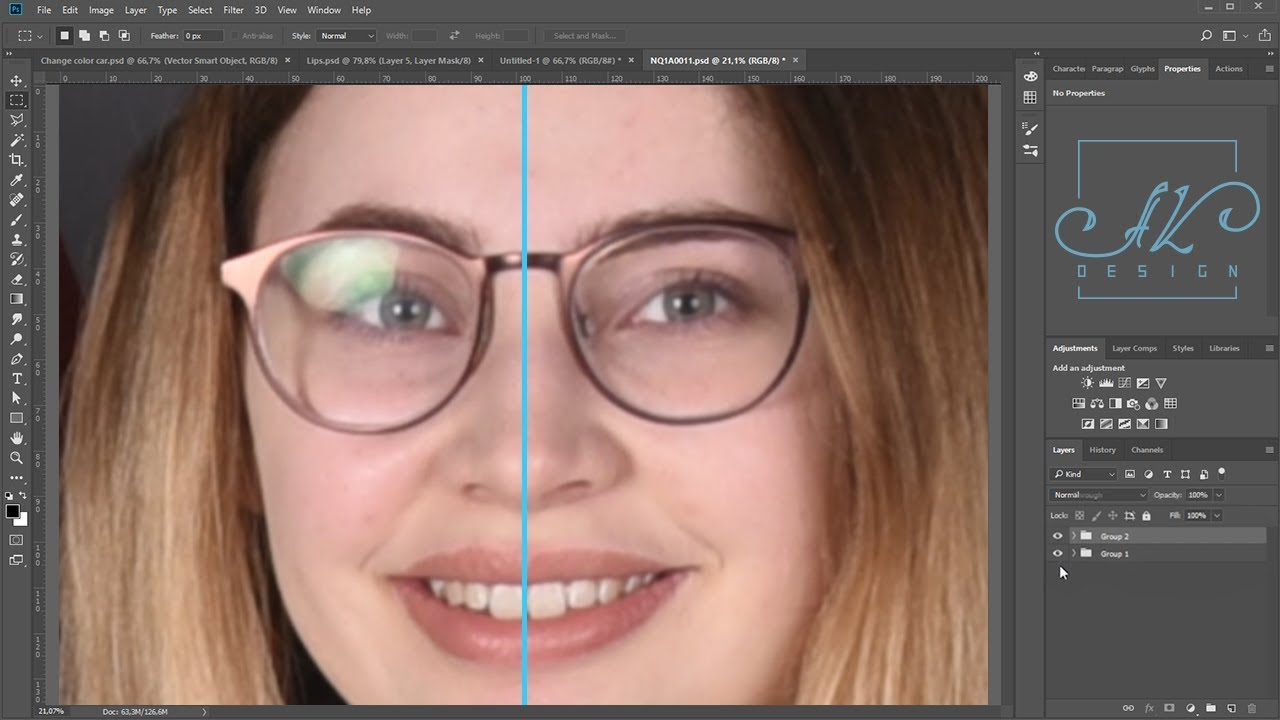
Jika Anda ingin menghapus komentar WordPress dari situs web Anda, Anda dapat melakukannya dengan membuka bagian Komentar di Dasbor WordPress Anda. Dari sana, Anda dapat mengarahkan kursor ke komentar yang ingin Anda hapus dan mengeklik tautan Sampah.
Di repositori WordPress, ada banyak plugin yang menghapus bidang Website dari komentar blog . Untuk menginstal Remove Fields atau Remove Comment Website/URL Box, cukup tekan tombol Install. CSS dibuat sedemikian rupa sehingga tersembunyi dari halaman (seperti yang dijelaskan Vinu dalam tanggapannya). JS ini memastikan bahwa seluruh halaman dihapus dari situs.
Bagaimana Cara Menghapus Posting dan Komentar Terbaru Di WordPress?
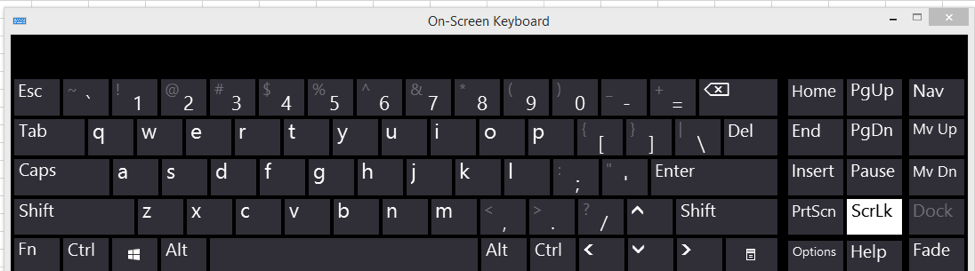
Tab "Widget" dapat ditemukan di bilah sisi kiri. Tab “Recent Posts” dapat ditemukan di sudut kiri atas sidebar Anda. Dengan melakukan itu, Anda akan menghapus posting terbaru dari semua halaman Anda dan dari situs web Anda.
Berikut ini adalah cara menghapus posting terbaru dari WordPress yang muncul tidak pada tempatnya. Widget muncul di situs web Anda dalam berbagai cara; namun, Anda dapat mengatur lokasi widget atau waktu kemunculannya. Untuk menampilkan widget, biarkan di bagian widget di halaman atau postingan mana pun. Anda juga dapat menggunakan penyesuai widget untuk mencegahnya memuat. Fitur visibilitas widget dapat digunakan untuk menghapus posting WordPress yang baru saja diperbarui. Kode ini memindahkan elemen widget berikutnya ke atas untuk mengisi ruang tempat widget posting sebelumnya. Anda dapat mencapai visibilitas dengan menyesuaikan CSS daripada secara manual.
Program ini identik dengan yang sebelumnya, hanya saja program ini tidak memerlukan kode apa pun untuk dijalankan. Jika konten situs Anda menarik, itu akan lebih menarik bagi pengunjung. Setelah Anda memberi mereka konten yang cukup menarik untuk menarik minat mereka, mereka akan cenderung mendaftar ke buletin Anda atau menelusuri produk dan layanan yang Anda berikan. Hapus widget dari bilah sisi untuk menampilkan posting terbaru jika ini tidak menambah nilai bagi pengunjung situs web Anda.
Bisakah Saya Menonaktifkan Mengomentari Postingan?

Anda dapat menonaktifkan komentar di postingan Facebook dengan mengklik atau mengetuk tiga titik di pojok kanan atas. Jika Anda ingin menonaktifkan komentar di posting Facebook Anda, Anda harus mengatur visibilitasnya ke publik. Selanjutnya, arsip posting dapat diatur agar tidak terlihat di umpan Facebook Anda, dan komentar dapat dinonaktifkan.
Menurut fitur baru, Anda sekarang dapat mengontrol siapa yang dapat mengomentari posting Anda di Facebook. Secara default, meskipun Anda tidak mengikuti orang lain, Anda dapat mengomentari kiriman publik di Facebook. Anda dapat menonaktifkan komentar di postingan Facebook untuk profil, halaman bisnis, dan grup Facebook Anda di postingan ini. Di Facebook, troll, haters, dan spam dapat mengurangi pesan yang Anda bagikan dalam sebuah postingan jika bagian komentar diisi oleh mereka. Komentar Facebook dapat dinonaktifkan, tetapi tidak pada postingan atau iklan halaman Facebook perusahaan Anda. Jika Anda ingin menonaktifkan komentar di halaman dan iklan, ada dua cara untuk melakukannya. Dengan menonaktifkan komentar di postingan Facebook, Anda dapat membisukannya. Anda dapat membuat aturan untuk postingan tertentu dan menonaktifkan komentar di postingan tersebut menggunakan Mesin Aturan Statusbrew. Dengan menerapkan aturan ini, komentar pada postingan dan iklan yang dipilih akan dinonaktifkan, tetapi Anda dapat terus berinteraksi dengan postingan lain.
Cara Berbagi Di Instagram Tanpa Komentar
Orang sering berbagi foto dan cerita di Instagram tanpa komentar, tetapi terkadang, mereka hanya ingin melakukannya tanpa pengawasan tambahan. Sebelum membagikan kiriman, Anda dapat menonaktifkan komentar; Anda juga dapat mencegah teman tertentu mengomentari kiriman Anda.
Cara Menonaktifkan Komentar Di WordPress
Dengan masuk ke Pengaturan, Anda dapat melakukannya. Bilah sisi kiri panel admin WordPress berisi bagian diskusi. hapus centang pada kotak di samping “Izinkan orang untuk mengirim komentar di artikel baru”, lalu simpan perubahan Anda di bagian Simpan Perubahan. Anda tidak akan dapat lagi mengomentari postingan apa pun di masa mendatang jika Anda melakukan ini.

Menonaktifkan komentar di situs web atau tidak ditentukan oleh jenis situs. Sebuah posting blog, misalnya, dapat menguntungkan situs e-niaga atau situs web portofolio, tetapi tidak menguntungkan situs web portofolio. Dengan menonaktifkan komentar di WordPress, Anda dapat mengurangi kemungkinan spam komentar. Berbahaya memiliki komentar seperti itu di situs web Anda. Jika Anda tidak ingin komentar Anda terlihat, Anda dapat menggunakan fitur ReplyBox. Sistem ini dibedakan dengan penekanannya pada privasi serta deteksi spam. Anda dapat menggunakan plugin WordPress untuk menambahkannya ke situs web Anda. Anda dapat menonaktifkan komentar di WordPress dengan membuka halaman Pengaturan Dasbor atau Pengaturan Diskusi.
Bisakah Anda Mematikan Komentar Di Blog?
Anda dapat memilih untuk menonaktifkan atau mengaktifkan komentar di halaman mana pun di akun Blogger Anda. Jika Anda tidak ingin siapa pun mengomentari halaman posting Anda atau halaman lain di situs web Anda, silakan lakukan di sini. Di dasbor Blogger, buka setelan > pos dan komentar untuk mengakses setelan komentar lengkap .
WordPress Hapus Komentar Dari Admin
Untuk menghapus komentar dari area admin WordPress, buka Pengaturan > Diskusi dan hapus centang pada kotak di samping “Izinkan orang untuk mengirim komentar di artikel baru”. Ini akan menonaktifkan komentar pada semua posting mendatang, tetapi tidak akan menghapus komentar yang ada.
Ada banyak keuntungan untuk komentar WordPress . Mengizinkan pengguna untuk meninggalkan komentar pada posting Anda dapat meningkatkan keterlibatan, serta memberikan sejumlah keuntungan lainnya. Nonaktifkan komentar di WordPress adalah opsi yang dapat Anda ambil berdasarkan kasus per kasus. Dalam artikel ini, kami akan memandu Anda melalui tiga langkah cepat dan sederhana yang harus dilakukan. Anda dapat menonaktifkan komentar di WordPress dengan berbagai cara. Anda juga dapat memilih salah satu dari dua opsi jika Anda tidak ingin mengizinkan komentar di halaman atau postingan tertentu. Jika Anda ingin menonaktifkan komentar WordPress di situs Anda, Anda dapat melakukannya dengan beberapa cara.
Untuk menemukan solusi sederhana, Anda dapat mencoba plugin Nonaktifkan Komentar gratis. Anda dapat menonaktifkan komentar secara global atau hanya menonaktifkan komentar untuk jenis posting tertentu. Selain itu, komentar pada foto dan file media lainnya dapat dinonaktifkan pada produk WooCommerce. Jika Anda ingin menonaktifkan bagian komentar di situs WordPress Anda dengan cepat dan mudah, lihatlah perfmatters. Pengodean khusus memungkinkan Anda untuk menyesuaikan pengaturan komentar di browser komentar Anda. Perintah HTML dasar di bawah ini akan membantu Anda menghapus bagian komentar sepenuhnya dari tema WordPress Anda. Jika Anda menyimpan komentar di situs Anda, Anda mungkin ingin mempertimbangkan untuk menonaktifkannya. Arahkan ke file single.php Anda untuk menemukan kode berikut untuk melakukan hal yang sama dengan posting Anda: Kode ini harus digunakan untuk menggantikan yang diinstal sebelumnya. Komentar WordPress akan dinonaktifkan pada postingan dan halaman Anda sebagai akibatnya.
Cara Menambahkan Komentar Di Postingan WordPress
Untuk menambahkan komentar ke postingan atau halaman, navigasikan ke kotak “Diskusi”, lalu klik “Izinkan komentar”. Klik "Opsi Layar" di sudut kanan atas jendela browser jika Anda tidak melihat kotak "Diskusi" di Halaman Edit. Pastikan kotak di sebelah "Diskusi" dicentang.
WordPress menampilkan serangkaian kotak teks setelah konten Anda jika Anda menambahkan komentar ke Halaman atau postingan. Status komentar Anda dapat diubah menjadi status semua pengunjung situs atau status menunggu keputusan, dan Anda dapat menyetujuinya agar terlihat oleh semua pengunjung situs. Jika email ditandai sebagai spam dan komentarnya asli, itu dianggap bukan spam. Mencoba memberi tahu pemilik blog apa pun yang ditautkan dari posting situs setelah Anda menautkannya akan memungkinkan situs Anda memberi tahu mereka bahwa Anda telah menautkan ke blog mereka. Jika Anda ingin pengguna Anda dapat membalas satu sama lain, Anda dapat mengaktifkan komentar berulir (bersarang). Selama periode komentar lebih lama dari _____ hari, Anda dapat menutup komentar secara manual di artikel lama. Anda dapat mengaktifkan komentar untuk posting atau halaman tertentu dengan beberapa cara.
Jika Anda tidak ingin komentar diaktifkan untuk setiap artikel, Anda dapat memilih untuk mengaktifkan komentar untuk setiap artikel. Dengan menggunakan Moderasi Komentar dan Daftar Hitam Komentar, Anda dapat mengidentifikasi spam yang berisi kata-kata tertentu atau diposting dari alamat IP. Dengan mengeklik tab Posting/Halaman, Anda dapat melihat kotak di samping postingan dan halaman tempat Anda ingin mengaktifkan komentar. Untuk melihat opsi moderasi, arahkan kursor ke komentar. Anda dapat menyetujui, menanggapi, mengedit, menandai sebagai spam, dan komentar sampah dari bagian Aktivitas – Komentar pada layar Aktivitas – Komentar Anda.
Nonaktifkan Komentar
Beberapa pemilik situs web memilih untuk menonaktifkan komentar di situs mereka karena berbagai alasan. Mungkin mereka merasa bahwa komentar menambah kekacauan, atau mereka khawatir tentang spam atau umpan balik negatif. Apa pun alasannya, menonaktifkan komentar berarti pengunjung tidak dapat lagi meninggalkan pikiran dan pendapat mereka di situs. Ini bisa menjadi hal yang baik atau buruk, tergantung pada tujuan pemilik situs web.
Pengunjung dapat mengekspresikan diri mereka melalui komentar pada posting dan halaman Anda, serta memberikan umpan balik. Anda dapat melihat dan mengelola komentar Anda dengan mengklik tombol Komentar di dasbor Anda. Dengan mengaktifkan atau menonaktifkan komentar pada postingan atau halaman tertentu, Anda dapat menonaktifkannya di semua postingan atau halaman. Jika Anda mengklik pratinjau, itu akan meluas untuk menampilkan semua komentar. Anda juga dapat menghapus komentar dengan menyukai, tidak menyukai, menyetujui/tidak menyetujui, mengedit, menandainya sebagai spam, memindahkannya ke sampah, atau berhenti mengikuti Anda. Anda akan melakukan tindakan tersebut sekali dan sekali lagi jika Anda mengklik Suka atau Setuju; jika Anda mengklik lain kali, tindakan tersebut tidak akan dieksekusi. Jika Anda mencari komentar tertentu, Anda dapat menemukannya dengan melihat komentar situs Anda.
Jika Anda menonaktifkan komentar untuk postingan grup, postingan Anda akan terlihat lebih mudah dibaca dan dikelola. Ini juga merupakan ide yang baik untuk menghindari potensi argumen dan perselisihan selama proses ini. Saat Anda menonaktifkan komentar untuk video YouTube, Anda memastikan bahwa video Anda semudah mungkin untuk ditonton dan dibagikan.
Apa Artinya Menonaktifkan Komentar?
Saat Anda menavigasi ke halaman pengaturan Anda, Anda mungkin melihat tombol yang mengatakan Nonaktifkan Komentar. Untuk menyelesaikan putaran komentar , klik tombol ini. Saat topik tersedia, topik dapat dibuka kembali.
Bagaimana Saya Bisa Mematikan Komentar Di Facebook?
Ada ikon tiga titik di sudut kanan atas pos. Dari opsi yang muncul, pilih "Matikan komentar". Kami menonaktifkan komentar saat ini.
